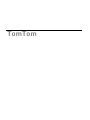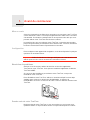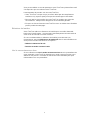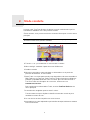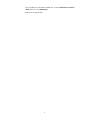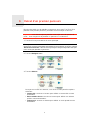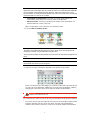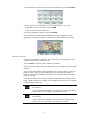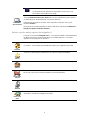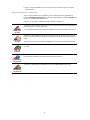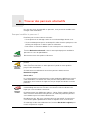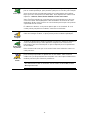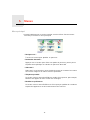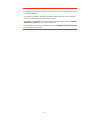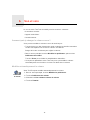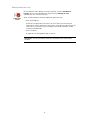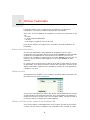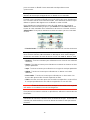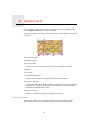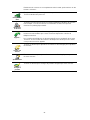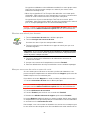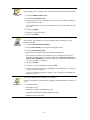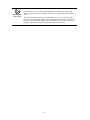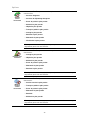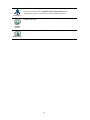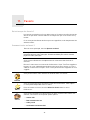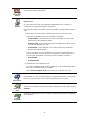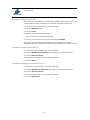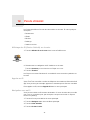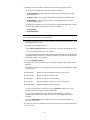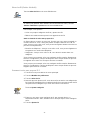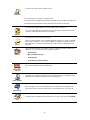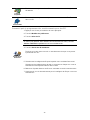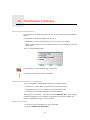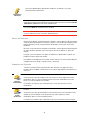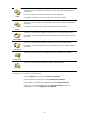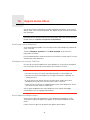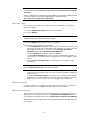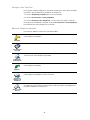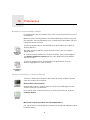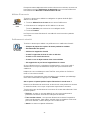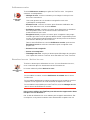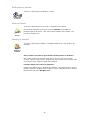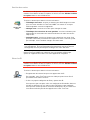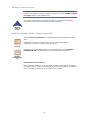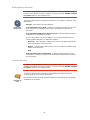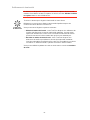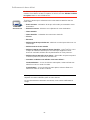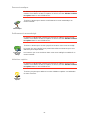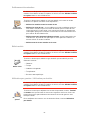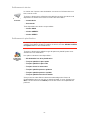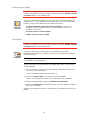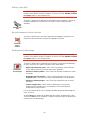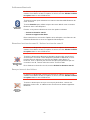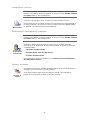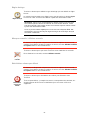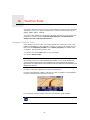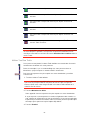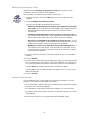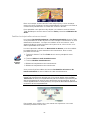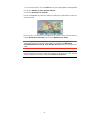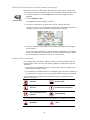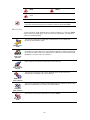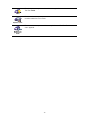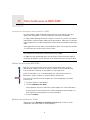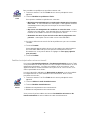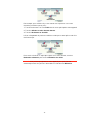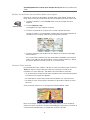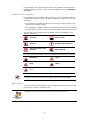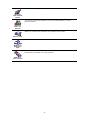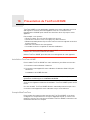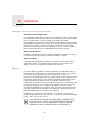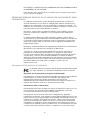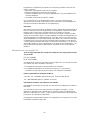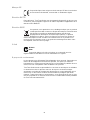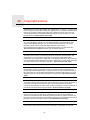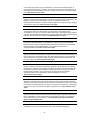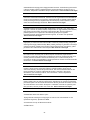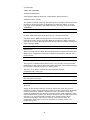TomTom

Avant de commencer1.
2
Avant de co mmenc er
Mise en route
Suivez les instructions au début de ce manuel pour connecter votre TomTom
à votre autoradio. Votre TomTom peut également être utilisé sans connexion
à l
'
autoradio. Une fixation est disponible en tant qu
'
accessoire afin que vous
puissiez utiliser votre TomTom dans d
'
autres voitures.
La première fois que vous allumez votre TomTom, ce dernier peut prendre
jusqu
'
à vingt secondes pour démarrer. Pour arrêter votre TomTom, maintenez
le bouton marche/arrêt enfoncé pendant deux secondes.
Configuration
Pour configurer votre appareil de navigation, vous devez répondre à quelques
questions en touchant l
'
écran.
Important : Veillez à sélectionner la langue adéquate, car cette dernière sera
utilisée pour tous les menus et toutes les instructions écrites.
Résolution de pr oblèmes
Assurez-vous de toujours utiliser la dernière version de l
'
application
TomTomsur votre TomTom. Vous pouvez actualiser l
'
application à l
'
aide de
TomTom HOME.
Si vous avez des problèmes pour allumer votre TomTom, essayez de
réinitialiser votre TomTom.
Pour réinitialiser votre TomTom, utilisez un trombone déplié ou tout objet
similaire pour enf oncer le bouton de réinitialisation. Le bouton de
réinitialisation se trouve en dessous de votre TomTom Allumez ensuite votre
TomTom.
Prendre soin de votre TomTom
Ne laissez jamais votre TomTom ou ses accessoires en vue lorsque vous
quittez la voiture ou ils pourraient devenir une proie facile pour les voleurs.

3
Vous pouvez définir un mot de passe pour votre TomTom qui devra être entré
à chaque fois que vous allumez votre TomTom.
Il est important de prendre soin de votre TomTom.
• Votre TomTom n
'
est pas conçu pour être utilisé par des températures
extrêmes et l
'
y exposer peut provoquer des dommages irréversibles.
• N
'
ouvrez pas la coque arrière de votre TomTom quelles que soient les
circonstances. Cela peut être dangereux et annulerait la garantie.
• Essuyez ou séchez l
'
écran de votre TomTom avec un chiffon doux. N’utilisez
pas de produit de nettoyage.
Détecteur d e lumière
Votre TomTom utilise un détecteur de lumière pour connaître l
'
intensité
lumineuse à l
'
arrière-plan ; il peut ajuster automatiquement la luminosité de
votre écran et basculer en mode nocturne.
Si vous souhaitez utiliser le détecteur de lumière pour effectuer ces
changements, touchez Préférences de luminosité dans le menu Préférences.
Vous pouvez ensuite sélectionner ces options :
• Réduire la luminosité la nuit
• Basculer en mode nocturne la nuit
Lier la vue nocturne aux feux
Si vous sélectionnez Lier le mode nocturne aux feux dans les paramètres de
votre autoradio, votre TomTom basculera en mode nocturne lorsque vous
allumerez vos phares. Consultez le manuel de votre autoradio pour plus
d
'
informations sur ces paramètres.

Mod e conduite2.
4
Mode conduite
Lorsque votre TomTom démarre, il affiche le mode conduite ainsi que les
informations détaillées sur votre position actuelle.
À tout moment, vous pouvez toucher le centre de l
'
écran pour ouvrir le menu
principal.
Remarque
: Le mode conduite s'affiche en noir et blanc jusqu'à ce que votre
TomTom localise votre position actuelle.
A Touchez + ou - pour effectuer un zoom avant ou arrière.
B Menu abrégé·: activable à partir du menu Préférences.
C Position actuelle.
D Nom de la prochaine route principale ou information sur le prochain
panneau de direction, le cas échéant.
E Barre Trafic : les informations trafic sont disponibles via votre autoradio et
RDS-Trafic ou via TomTom Trafic TomTom Trafic nécessite un téléphone
portable compatible Bluetooth. Pour en savoir plus sur l
'
abonnement à
TomTom Trafic et la réception de ce service, rendez-vous sur
tomtom.com/s ervices.
Pour configurer les informations Trafic, touchez TomTom Trafic dans le
menu principal.
F Instruction de navigation pour la route à suivre.
Touchez cette zone pour répéter la dernière instruction vocale et pour
modifier le volume du son.
G Le nom de la rue dans laquelle vous vous trouvez.
H Informations sur votre trajet telles que la durée du trajet, la distance restante
et l
'
heure d
'
arrivée.

5
Pour modifier les inf ormations affichées, touchez Préférences de barre
d
'
état dans le menu Préférences.
I Puissance du signal GPS.

Calcul d
'
un premier parcours3.
6
Calcul d
'
un pre mier parcours
Rien de plus facile que de planifier un parcours avec votre TomTom. Pour
planifier votre premier parcours, procédez comme indiqué ci-dessous :
Important : vous devez toujours planifier votre trajet avant de prendre la
route. Il est dangereux de planifier un parcours en conduisant.
1. Touchez l’écran pour afficher le menu principal.
Remarque
: les boutons de votre TomTom s'affichent en couleur, sauf si l'un
d'entre eux n'est pas disponible actuellement. Par exemple, le bouton intitulé
Rechercher alternatif...
dans le menu principal n'est pas disponible tant que
vous n'avez pas planifié un parcours.
2. Touchez Navigu e r vers...
3. Touchez Adresse.
Lorsque vous entrez une adresse, vous avez le choix parmi les options
suivantes :
• Centre-ville - touchez ce bouton pour définir un centre-ville comme
destination.
• Ru e et numéro de rue - touchez ce bouton pour définir une adresse
précise comme destination.
• Code postal - touchez ce bouton pour définir un code postal comme
destination.

7
Remarque
: vous pouvez entrer un code postal pour n'importe quel pays. Au
Royaume-Uni et aux Pays-Bas, les codes postaux sont suffisamment détaillés
pour identifier individuellement les maisons. Dans les autres pays, vous
pouvez entrer un code postal identifiant une ville ou une zone. Il vous faudra
ensuite entrer une rue et un numéro.
• Croisement ou intersection - touchez ce bouton pour définir une
intersection entre deux rues comme point de destination.
• Adresse vocale - touchez ce bouton pour définir votre destination en
dictant l
'
adresse à votre TomTom.
Dans cet exemple, nous entrerons une adresse exacte.
4. Touchez Rue et numéro de rue.
Remarque
: lorsque vous planifiez un trajet pour la première fois, votre
TomTom vous demande de choisir un pays. Votre choix est enregistré et
utilisé pour toutes vos planifications de parcours.
Vous pouvez modifier ce paramètre à tout moment en touchant le drapeau du
pays.
Remarque
: L'entrée d'adresse vocale n'est pas prise en charge par
l'ensemble des cartes ou des langues.
5. Tapez le nom de la ville dans laquelle vous désirez vous rendre.
Au fur et à mesure de votre frappe, les noms des villes qui correspondent à
ce que vous avez déjà tapé s
'
affichent. Lorsque votre destination s
'
affiche
dans la liste, touchez le nom de la ville pour définir la destination.
Conseil : Plutôt que de saisir le nom, touchez ce bouton pour dicter
l
'
adresse à votre TomTom.
6. Commencez à saisir le nom de la rue, puis sélectionnez-le lorsqu
'
il s
'
affiche.
Les noms de rues qui correspondent à ce que vous avez tapé s
'
affichent de
la même manière que les noms des villes. Lorsque votre destination
s
'
affiche dans la liste, touchez le nom de la rue pour définir la destination.

8
7. Puis saisissez le numéro de rue de votre destination et touchez Terminé.
8. Votre TomTom vous demande si vous voulez arriver à une heure
particulière. Pour cet exercice, touchez NON.
Votre TomTom calcule le parcours.
9. Une fois le parcours calculé, touchez Terminé.
Votre TomTom commencera immédiatement à vous guider vers votre
destination, à l
'
aide d
'
instructions vocales et visuelles, affichées à l
'
écran.
Heures d
'
arri vée
Quand vous planifiez un parcours, votre TomTom vous demande si vous
souhaitez arriver à une heure donnée.
Touchez OUI pour entrer l
'
heure d
'
arrivée souhaitée.
VotreTomTom calcule votre heure d
'
arrivée et vous indique si vous arriverez
à l
'
heure.
Vous pouvez aussi utiliser cette information pour savoir quand vous devez
partir. Si votre TomTom vous indique que vous arriverez 30 minutes à
l
'
avance, vous pouvez attendre une demi-heure avant de partir pour éviter
d
'
arriver trop tôt.
Votre heure d
'
arrivée est ensuite recalculée en permanence pendant votre
trajet. La barre d
'
état vous indique si vous allez arriver à l
'
heure ou en retard,
comme illustré ci-dessous :
Vous arriverez 55 minutes avant l
'
heure d
'
arrivée que vous
avez entrée.
Si l
'
heure d
'
arrivée estimée est au moins de cinq minutes avant
l
'
heure que vous avez entrée, elle s
'
affiche en vert.
Vous arriverez trois minutes après l
'
heure d
'
arrivée que vous
avez entrée.
Si l
'
heure d
'
arrivée estimée est de moins de 5 minutes avant
l
'
heure que vous avez entrée, elle s
'
affiche en jaune.

9
Quelles sont les autres options de navigation ?
Lorsque vous touchez Naviguer vers..., vous pouvez définir votre destination
de plusieurs façons et pas uniquement en entrant l
'
adresse. Les autres
options sont énumérées ci-dessous :
Vous arriverez 19 minutes en retard.
Si l
'
heure d
'
arrivée estimée se situe après l
'
heure que vous
avez entrée, elle s
'
affiche en rouge.
Préférences
de barre d
'
état
Touchez Préférences de barre d
'
état dans le menu Préférences pour activer
ou désactiver les avertissements sur l
'
heure d
'
arrivée.
Sélectionnez les options voulues dans le premier écran du menu, puis
touchez Terminé.
Pour activer les avertissements sur l
'
heure d
'
arrivée, sélectionnez Afficher la
marge par rapport à l
'
heure d
'
arrivée.
Domicile
Touchez ce bouton pour naviguer vers votre Domicile.
Ce bouton, vous l
'
utiliserez probablement plus que n
'
importe quel autre.
Favori
Touchez ce bouton pour sélectionner un Favori comme destination.
Adresse
Touchez ce bouton pour entrer une adresse comme destination.
Destination
récente
Touchez ce bouton pour sélectionner votre destination parmi une liste de
lieux que vous avez récemment utilisés comme destination.
Point
d
'
intérêt
Touchez ce bouton pour naviguer vers un Point d
'
Intérêt (PI ).
Point sur la
carte
Touchez ce bouton pour sélectionner un point sur la carte comme
destination à l
'
aide du navigateur de carte.
2
3
1
2

10
Planifier un parcours à l
'
avance
Vous pouvez également utiliser votre TomTom pour planifier des trajets à
l
'
avance en sélectionnant votre point de départ ainsi que votre destination. Par
exemple, vous pouvez :
• Connaître la durée d
'
un trajet avant de partir.
• Consulter le parcours d
'
un voyage que vous envisagez.
• Trouver un parcours pour quelqu
'
un venant chez vous de façon à pouvoir
lui expliquer le chemin.
Pour planifier un parcours à l
'
avance, suivez les étapes suivantes :
1. Appuyez sur l’écran pour afficher le menu principal.
2. Touchez le bouton avec une flèche pour accéder à l
'
écran suivant, puis
touchez Préparer un parco urs.
3. Sélectionnez le point de départ de votre trajet comme vous le feriez pour
votre destination.
4. Définissez la destination de votre trajet.
5. Choisissez le type de parcours à planifier.
• Le plus rapide - le parcours qui prend le moins de temps.
• Le plus court - la distance la plus courte entre les endroits que vous
définissez. Il se peut que cet parcours ne soit pas le plus rapide, surtout
si le parcours le plus court traverse une ville.
• Éviter les autoroutes - un itinéraire qui évite les autoroutes.
• Parcour s pédestre - un parcours pour les trajets à pied.
• Parcours cyclable - un parcours pour les trajets à vélo.
• Vitesse limitée - parcours pour les véhicules pouvant rouler à une vitesse
limitée. Vous devrez spécifier la vitesse maximale.
Latitude
Longitude
Touchez ce bouton pour entrer une destination à l
'
aide des valeurs de
latitude et de longitude.
TomTom Ami
Touchez ce bouton pour naviguer vers la dernière position connue d
'
un
Ami TomTom. N
'
oubliez pas que cet ami peut avoir bougé avant que vous
ne le rejoigniez.
Dernière
connexion
Touchez ce bouton pour sélectionner comme destination la dernière
position enregistrée où votre TomTom appareil de navigation était
connecté.
Préparer
parcours

11
6. Votre TomTom planifie le parcours entre les deux lieux que vous avez
sélectionnés.
En savoir plus sur un parcours
Vous pouvez accéder à ces options pour le dernier parcours planifié en
touchant Afficher le parcours dans le menu principal ou le bouton Détails sur
l
'
écran de récapitulatif de parcours.
Ensuite, vous pourrez sélectionner les options suivantes :
Sous forme
de texte
Touchez ce bouton pour une liste de toutes les instructions de changement
de direction au cours du parcours.
Ceci est particulièrement utile pour expliquer le chemin à quelqu
'
un d
'
autre.
Sous forme
d
'
image
Touchez ce bouton pour voir chaque changement de direction au cours du
trajet. Touchez les flèches gauche et droite pour avancer ou reculer dans le
trajet.
Touchez l
'
écran pour désactiver l
'
affichage en 3D et voir la carte de dessus.
Carte du
parcours
Touchez ce bouton pour avoir un aperçu de la route à l
'
aide du navigateur
de carte.
Afficher dé mo
du par cou rs
Touchez ce bouton pour voir une démo de l
'
itinéraire. Vous pouvez
interrompre la démo à tout moment en touchant l
'
écran.
Récapitulatif
du par cou rs
Touchez ce bouton pour afficher l
'
écran du récapitulatif de parcours.

Trouver des parcours alternatifs4.
12
Tro uver des parcours alternatifs
Une fois que vous avez planifié un parcours, vous pouvez le modifier sans
changer votre destination.
P ourquoi modifier le parcours ?
Peut-être pour une des raisons suivantes :
• Vous apercevez un barrage routier ou un embouteillage devant vous.
• Vous souhaitez passer par un endroit précis, aller chercher quelqu
'
un, vous
arrêter pour déjeuner ou faire le plein de carburant.
• Pour éviter un carrefour difficile ou une route que vous n
'
aimez pas.
Rechercher
alt ern atif...
Touchez Rechercher alternatif ... dans le menu principal pour modifier le
parcours en cours de planification.
Puis touchez l
'
une des options ci-dessous.
Calculer un
parcours
alt e rnati f
Touchez ce bouton pour calculer un alternatif pour un parcours déjà
planifié.
Votre TomTom cherchera un autre parcours à partir de votre position
jusqu
'
à votre destination.
Si finalement vous décidez de revenir au parcours initial, touchez
Recalculer l
'
origi nal.
Est-ce utile ?
Le nouveau parcours empruntera des routes totalement différentes jusqu
'
à
votre destination, en dehors des voies près de votre position et de votre
destination, bien entendu. Il s
'
agit d
'
un moyen simple de calculer un autre
parcours.
Éviter
barrages
rou tiers
Touchez ce bouton si vous apercevez un barrage routier ou un
embouteillage devant vous. Ensuite, vous devrez choisir la distance du
trajet que vous souhaitez contourner.
Choisissez parmi ces différentes options : 100 m, 500 m, 2000 m, 5000 m.
Votre TomTom recalculera votre parcours en évitant la partie du parcours
sur la distance que vous aurez sélectionnée.
N
'
oubliez pas que, dès qu
'
un nouveau parcours est calculé, il se peut que
vous deviez quitter rapidement la route sur laquelle vous vous trouvez.
Si le barrage routier est subitement levé, touchez Recalculer l
'
origin al pour
revenir au parcours original.

13
Passer par...
Touchez ce bouton pour modifier votre parcours de façon à ce qu
'
il passe
par un endroit spécifique, pour prendre quelqu
'
un en chemin, par exemple.
Vous pouvez choisir l
'
endroit par lequel vous voulez passer de la même
façon que vous choisissez une destination. Vous disposez du même choix
d
'
options : Adresse, Favori, Point d
'
intérêt et Point sur la carte.
Votre TomTom calculera un nouveau parcours qui passera par le lieu que
vous avez choisi avant d
'
atteindre votre destination. À l
'
inverse de votre
destination finale, votre TomTom ne vous informe pas lorsque vous passez
à proximité de cet endroit.
En utilisant ce bouton, vous pouvez passer par un seul endroit. Si vous
voulez passer par plusieurs endroits, choisissez un itinéraire.
Recalculer
l
'
original
Touchez ce bouton pour revenir au parcours initial, sans les déviations pour
éviter les barrages routiers, ni pour passer par des endroits spécifiques.
Éviter partie
de parcours
Touchez ce bouton pour éviter une partie du parcours. Utilisez ce bouton si
vous vous apercevez que votre parcours comprend une route ou une
intersection que vous n
'
aimez pas ou qui est réputée pour ses problèmes
de circulation.
Puis, choisissez la route que vous voulez éviter dans la liste de routes sur
votre parcours.
Réduire les
retards
Touchez ce bouton pour recalculer votre parcours de telle sorte qu
'
il évite
pour autant que possible les problèmes de circulation. Votre TomTom
vérifiera s
'
il y a des problèmes de circulation sur votre trajet et élaborera le
meilleur parcours pour éviter les problèmes.
Remarque
: Ce bouton est disponible uniquement si votre appareil reçoit
des informations trafic du TomTom service Trafic ou RDS-TMC (Traffic
Message Channel).

Menus5.
14
Menus
Menu principal
Lorsque l
'
affichage est en mode conduite, touchez l
'
écran à tout moment
TomTom pour ouvrir le menu principal.
• Naviguer vers...
Touchez ce bouton pour planifier un parcours.
• Rechercher alternatif ...
Appuyez sur ce bouton pour éviter une partie du parcours, passer par un
emplacement spécifique ou calculer un parcours alternatif.
• Aidez-moi !
Aidez-moi ! vous fournit un moyen facile de trouver et contacter les centres
de services d
'
urgence et autres services spécialisés.
• Téléphone portable
Ce bouton ouvre le menu du téléphone mobile. Vous pouvez, par exemple,
effectuer des appels et écrire ou lire des messages.
• Modifier les préférences
Ce bouton ouvre le menu Préf érences. Vous pouvez modifier de nombreux
aspects de l
'
apparence et du fonctionnement de TomTom.

15
Boutons et fonctionnalités c achés
La première fois que vous utilisez votre TomTom, tous les boutons du menu
ne sont pas affichés.
De nombreux boutons et certaines f onctionnalités avancées sont masqués,
car vous n
'
aurez pas à les utiliser très souvent.
Pour afficher l
'
ensemble des boutons et des fonctionnalités, touchez Afficher
TOU TES les options dans le menu Préférences.
Pour masquer à nouveau ces boutons, touchez Réduire les options de menu
dans le menu Préf érences.

Son et voix6.
16
Son et v oix
Le son de votre TomTom est utilisé pour les fonctions suivantes :
• Instructions vocales
• Appels mains libres
• Avertissements
Comment puis-je changer le volume sonore ?
Vous pouvez modifier le volume sonore de trois façons :
• Touchez la zone en bas à gauche du mode conduite. La dernière instruction
vocale sera répétée et le niveau du volume sera affiché.
Bouger le bouton coulissant pour régler le volume.
• Dans le menu principal, touchez Modifier les préférences, puis touchez
Préférences de volume.
Touchez Tester pour vérifier les modifications effectuées.
• Vous pouvez paramétrer votre TomTom pour qu
'
il modifie le volume
automatiquement en fonction du niveau de bruit dans la voiture.
Modifier automati quement le volume
Préférences
de volume
Votre TomTom peut modifier automatiquement le volume.
1. Dans le menu principal, touchez Modifier les préférences.
2. Touchez Préférences de vo lume.
3. Sélectionnez Lier volume et vitesse de voitu re.
4. Touchez Terminé.

17
Sélectionner une voix
Préférences
v ocales
Pour modifier la voix utilisée sur votre TomTom, touchez Préférences
vocale s dans le menu Préférences, puis touchez Changer de voix.
Sélectionnez une voix dans la liste.
Votre TomTom dispose de deux différents types de voix :
• Voix synthétiques
Celles-ci sont générées par votre TomTom. Elles vous donnent les
instructions orales quand vous conduisez ; elles peuvent prononcer les
noms de rue et annoncer les messages, infos trafic, bulletins météo,
conseils et didacticiels.
• Voix humaines
Il s
'
agit de voix enregistrées par un acteur.
Remarque
: les voix humaines donnent uniquement les instructions
vocales.

Utiliser l
'
autoradio7.
18
Utiliser l
'
autoradio
L
'
autoradio utilise TomTom l
'
appareil de navigation pour afficher les
informations, exécuter les vidéos et indiquer les commandes.
Avec votre TomTom appareil de navigation, vous pouvez commander ce qui
suit :
• la radio
• le lecteur CD/CD-ROM/DVD
• un iPod
• la musique enregistrée sur une clé USB
Pour de plus amples renseignements, consultez le manuel d
'
utilisation de
l
'
autoradio.
Activer l a fonction audio
Si vous souhaitez utiliser votre appareil de navigation TomTom pour
commander votre autoradio, appuyez sur le bouton Screen de votre autoradio
et relâchez-le immédiatement. Vous pouvez à tout moment revenir aux
fonctions de navigation en appuyant sur le bouton Screen. Pour basculer sur
d
'
autres sources d
'
entrée audio, appuyez sur le bouton Source de votre
autoradio.
Le volume de la musique et de la radio se règle par la commande de volume
de l
'
autoradio. Vous pouvez ajuster le volume des instructions vocales et des
appels mains libres séparément en modifiant le volume de votre appareil de
navigation TomTom.
Util iser la radio
Votre appareil de navigation TomTom affiche la station radio sur laquelle vous
êtes branché, ainsi que sa fréquence.
Vous pouvez sauvegarder la station afin qu
'
elle soit présélectionnée. Il existe
six présélections par bande de fréquence. Pour sauvegarder une fréquence,
maintenez enfoncé le numéro que vous souhaitez utiliser. Lorsque la couleur
du bouton change, la fréquence est sauvegardée.
Utiliser un iPod® et des supports de stockage USB.
Vous pouvez utiliser votre appareil de TomTom pour écouter de la musique
ou pour voir des vidéos enregistrée sur un iPod® ou une clé USB. Le câble

19
pour connecter un iPod® à votre autoradio est disponible en tant
qu
'
accessoire.
Remarque
: Vous devez connecter votre TomTom à votre autoradio pour
écouter de la musique enregistrée sur un iPod® ou une clé USB.
Lorsque vous connectez un iPod® ou une clé USB et que vous sélectionnez
l
'
un ou l
'
autre comme source d
'
entrée audio, votre autoradio commence par
diffuser le premier titre figurant sur cet iPod® ou cette clé USB.
Pour sélectionner votre iPod® ou votre clé USB, appuyez sur le bouton
Source de votre autoradio jusqu
'
à ce que l
'
iPod® ou la clé USB s
'
affiche sur
l
'
écran de votre autoradio. Pour sélectionner la chanson à écouter, touchez
Sélectionner. Vous pouvez maintenant choisir les titres que vous souhaitez
écouter.
• Li ste de lecture - Touchez ce bouton pour sélectionner une liste de lecture.
Remarque
: Vous pouvez créer des listes de lecture avec une application
tierce comme iTunes®, Musicmatch® ou Winamp®. Vous devez changer
l'extension des fichiers de liste de lecture sur les clés USB de .M3U en .PLA.
• Chanson - Touchez ce bouton pour sélectionner une chanson sur la liste de
chansons.
• Artist e - Touchez ce bouton pour sélectionner un titre d
'
un chanteur ou d
'
un
groupe particulier.
• Style - Touchez ce bouton pour sélectionner un type de musique particulier.
• Album - Touchez ce bouton pour sélectionner un album sur la liste
d
'
albums.
• Livres audio - Touchez ce bouton pour sélectionner un livre audio. Les
livres audio peuvent être écoutés à partir d
'
un iPod.
• Vidéo : touchez ce bouton pour voir les vidéos enregistrées sur votre iPod.
Il n
'
est pas possible de lire les vidéos enregistrées sur une clé USB.
Important : Évitez de sélectionner de la musique ou de choisir et de regarder
des vidéos en conduisant, car cela est dangereux.
Pour passer à la chanson suivante ou précédente, utilisez les commandes de
l
'
autoradio.
Remarque
: Tous les fichiers mp3 ne contiennent pas les informations
concernant le morceau, comme le nom de l'artiste et le style. Si le fichier ne
contient pas d'informations, le nom du fichier est utilisé en tant que titre du
morceau.

20
Caméra de recul
La vue de votre caméra de recul peut être affichée sur votre appareil de
navigation TomTom. La caméra de recul doit être connectée correctement et
votre appareil de navigation doit être connectée à l
'
autoradio.
Pour afficher la vue de la caméra de recul, maintenez le bouton Écran de
l
'
autoradio enfoncé jusqu
'
à se que la caméra de recul s
'
affiche. Pour quitter la
caméra de recul, enfoncez le bouton Écran et relâchez-le immédiatement.
Pour passer automatiquement à la caméra de recul lorsque vous reculez la
voiture, paramétrez cette fonction dans les paramètres de l
'
unité principale.
Pour en savoir plus sur les paramètres de l
'
unité principale, veuillez consulter
la documentation de l
'
autoradio.
A página está carregando...
A página está carregando...
A página está carregando...
A página está carregando...
A página está carregando...
A página está carregando...
A página está carregando...
A página está carregando...
A página está carregando...
A página está carregando...
A página está carregando...
A página está carregando...
A página está carregando...
A página está carregando...
A página está carregando...
A página está carregando...
A página está carregando...
A página está carregando...
A página está carregando...
A página está carregando...
A página está carregando...
A página está carregando...
A página está carregando...
A página está carregando...
A página está carregando...
A página está carregando...
A página está carregando...
A página está carregando...
A página está carregando...
A página está carregando...
A página está carregando...
A página está carregando...
A página está carregando...
A página está carregando...
A página está carregando...
A página está carregando...
A página está carregando...
A página está carregando...
A página está carregando...
A página está carregando...
A página está carregando...
A página está carregando...
A página está carregando...
A página está carregando...
A página está carregando...
A página está carregando...
A página está carregando...
A página está carregando...
A página está carregando...
A página está carregando...
A página está carregando...
A página está carregando...
A página está carregando...
A página está carregando...
A página está carregando...
A página está carregando...
A página está carregando...
A página está carregando...
A página está carregando...
A página está carregando...
A página está carregando...
A página está carregando...
A página está carregando...
A página está carregando...
A página está carregando...
-
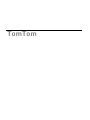 1
1
-
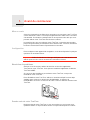 2
2
-
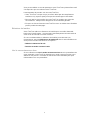 3
3
-
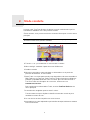 4
4
-
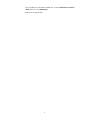 5
5
-
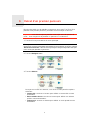 6
6
-
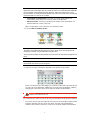 7
7
-
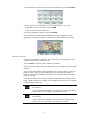 8
8
-
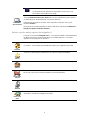 9
9
-
 10
10
-
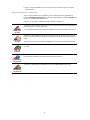 11
11
-
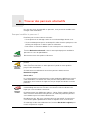 12
12
-
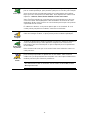 13
13
-
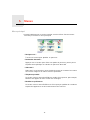 14
14
-
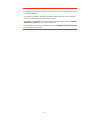 15
15
-
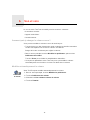 16
16
-
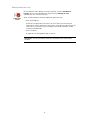 17
17
-
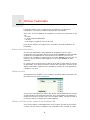 18
18
-
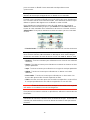 19
19
-
 20
20
-
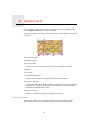 21
21
-
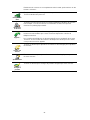 22
22
-
 23
23
-
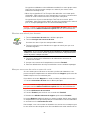 24
24
-
 25
25
-
 26
26
-
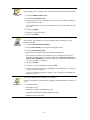 27
27
-
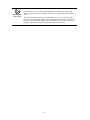 28
28
-
 29
29
-
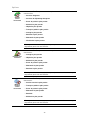 30
30
-
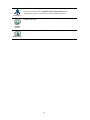 31
31
-
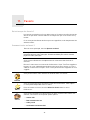 32
32
-
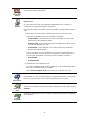 33
33
-
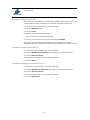 34
34
-
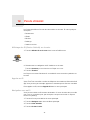 35
35
-
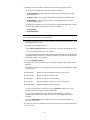 36
36
-
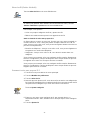 37
37
-
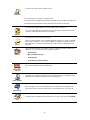 38
38
-
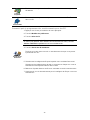 39
39
-
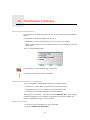 40
40
-
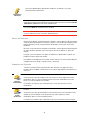 41
41
-
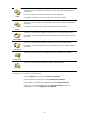 42
42
-
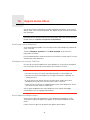 43
43
-
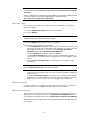 44
44
-
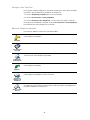 45
45
-
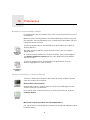 46
46
-
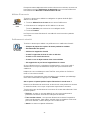 47
47
-
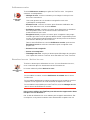 48
48
-
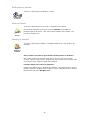 49
49
-
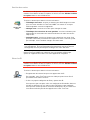 50
50
-
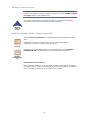 51
51
-
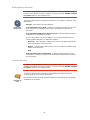 52
52
-
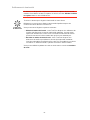 53
53
-
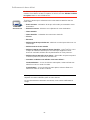 54
54
-
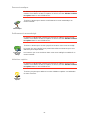 55
55
-
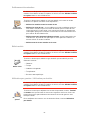 56
56
-
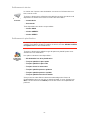 57
57
-
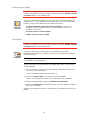 58
58
-
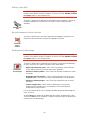 59
59
-
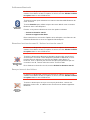 60
60
-
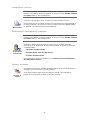 61
61
-
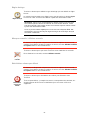 62
62
-
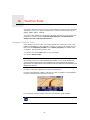 63
63
-
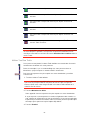 64
64
-
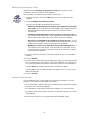 65
65
-
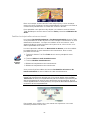 66
66
-
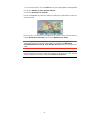 67
67
-
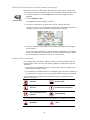 68
68
-
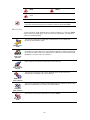 69
69
-
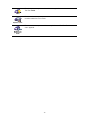 70
70
-
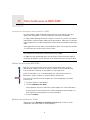 71
71
-
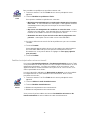 72
72
-
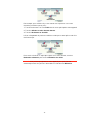 73
73
-
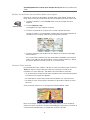 74
74
-
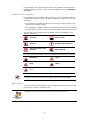 75
75
-
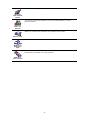 76
76
-
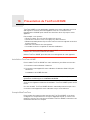 77
77
-
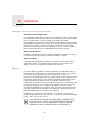 78
78
-
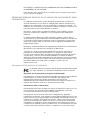 79
79
-
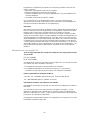 80
80
-
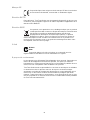 81
81
-
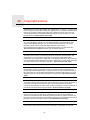 82
82
-
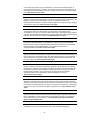 83
83
-
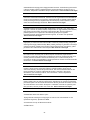 84
84
-
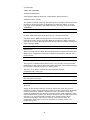 85
85
em outras línguas
- français: TomTom Toyota TNS400 Mode d'emploi
Artigos relacionados
-
TomTom GO LIVE 550 Instruções de operação
-
TomTom CAR KIT IPOD TOUCH Manual do proprietário
-
TomTom CAR KIT IPOD TOUCH Manual do proprietário
-
TomTom CAR KIT POUR IPHONE Manual do proprietário
-
TomTom CAR KIT POUR IPHONE Manual do proprietário
-
TomTom Traffic Receiver Guia de referência
-
TomTom Mobile 5 Manual do proprietário
-
TomTom XL IQ Routes Guia rápido